HP EliteBook 8460p User Manual [fr]
RAID
Manuel de l'utilisateur
© Copyright 2011 Hewlett-Packard
Development Company, L.P.
Intel est une marque déposée d'Intel Corporation aux États-Unis et dans d'autres pays. Microsoft, Windows et Windows Vista sont des marques déposées de Microsoft Corporation aux États-Unis.
Les informations contenues dans ce document peuvent être modifiées sans préavis. Les garanties relatives aux produits et aux services HP sont décrites dans les déclarations de garantie limitée expresse qui les accompagnent. Aucun élément du présent document ne peut être interprété comme constituant une garantie supplémentaire. HP ne saurait être tenu pour responsable des erreurs ou omissions de nature technique ou rédactionnelle qui pourraient subsister dans le présent document.
Première édition : mai 2011
Référence du document : 651196-051
Informations sur le produit
Ce manuel de l'utilisateur décrit des fonctions communes à la plupart des modèles. Cependant, certaines fonctions peuvent ne pas être disponibles sur votre ordinateur.

Sommaire
1 |
Introduction ..................................................................................................................................................... |
1 |
2 |
Présentation de la technologie RAID ............................................................................................................ |
2 |
|
Terminologie RAID ............................................................................................................................... |
2 |
|
Modes RAID pris en charge ................................................................................................................. |
3 |
|
Avantages des modes RAID pris en charge ........................................................................................ |
6 |
3 |
Systèmes d'exploitation et périphériques pris en charge .......................................................................... |
7 |
|
Systèmes d'exploitation pris en charge ................................................................................................ |
7 |
|
Périphériques pris en charge ............................................................................................................... |
7 |
4 |
Fonctions du logiciel Intel Rapid Storage Technology ............................................................................. |
11 |
|
Interface Advanced Host Controller ................................................................................................... |
11 |
|
Logiciel Intel Rapid Storage Technology ............................................................................................ |
12 |
5 |
Configuration d'un volume RAID ................................................................................................................ |
13 |
|
Activation de RAID dans le BIOS système (f10) ................................................................................ |
14 |
|
Lancement de la migration RAID avec Intel Rapid Storage Technology Console ............................. |
17 |
|
Utilisation des fonctions de restauration du logiciel Intel Rapid Storage Technology Console .......... |
36 |
6 |
Redéfinition des disques RAID en disques non RAID .............................................................................. |
39 |
7 |
Foire aux questions ...................................................................................................................................... |
41 |
|
Plusieurs volumes RAID peuvent-ils être installés sur un ordinateur ? .............................................. |
41 |
|
RAID autorise-t-il les modes RAID 0 et RAID 1 sur un même volume RAID ? .................................. |
41 |
|
L'ordinateur peut-il être désamarré si le disque dur de restauration se trouve dans la baie |
|
|
échangeable SATA de la station d'accueil ? ...................................................................................... |
41 |
|
Au maximum, combien de disques durs peuvent être connectés au système au moment du |
|
|
démarrage lorsque le contrôleur de stockage est en mode RAID (f10 Computer Setup) ? ............... |
41 |
Index ................................................................................................................................................................... |
42 |
|
iii
iv
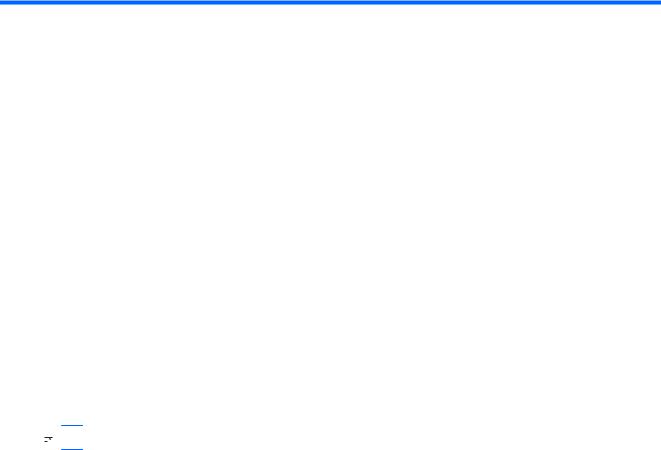
1 Introduction
Jusqu'à récemment, il existait peu de solutions pour les utilisateurs d'ordinateurs portables qui souhaitaient éviter toute perte de données en cas de panne du disque dur. Ces options consistaient à copier manuellement les fichiers vers un disque dur de sauvegarde ou à utiliser des logiciels de sauvegarde complexes. Si les utilisateurs ne réalisaient pas l'une de ces tâches avant une panne du disque dur, ils devaient consacrer un temps et un budget considérables à récupérer ne serait-ce qu'une partie des données du disque. Les utilisateurs d'ordinateurs de bureau et de serveurs bénéficient depuis longtemps de la sécurité et des avantages de la technologie RAID (Redundant Array of Independent Disks) pour récupérer des données en cas de panne du disque dur.
HP propose aujourd'hui une solution RAID très simple aux utilisateurs d'ordinateurs portables qui souhaitent protéger leurs données sur un disque dur SATA (Serial ATA) en cas de panne du disque dur ou d'attaque de virus. La solution RAID de HP présente également un avantage pour les utilisateurs qui travaillent fréquemment avec des fichiers volumineux et souhaitent optimiser les performances de stockage de leur ordinateur.
 REMARQUE : Les illustrations contenues dans ce guide sont uniquement en anglais.
REMARQUE : Les illustrations contenues dans ce guide sont uniquement en anglais.
1

2 Présentation de la technologie RAID
Ce chapitre définit les termes utilisés dans ce manuel et décrit les technologies RAID prises en charge par certains ordinateurs professionnels HP.
Terminologie RAID
Certains termes dans le tableau suivant ont une signification plus large, mais ils sont définis ici dans le cadre de l'implémentation RAID décrite dans ce guide.
Terme |
Définition |
|
|
Tolérance aux pannes |
La capacité de l'ordinateur à continuer à fonctionner si une panne de disque dur |
|
survient. La notion de tolérance aux pannes est souvent utilisée pour signifier fiabilité, |
|
mais ces deux termes sont différents. |
|
|
Disque dur |
Un disque dur physique dans la matrice RAID. |
|
|
ROM en option |
Un module logiciel à l'intérieur du BIOS du système qui offre une prise en charge |
|
étendue d'une pièce de matériel spécifique. La ROM en option du RAID offre la prise en |
|
charge de l'amorçage pour les volumes RAID, ainsi qu'une interface utilisateur pour |
|
gérer et configurer les volumes RAID du système. |
|
|
Disque principal |
Le principal disque dur interne de l'ordinateur. |
|
|
Matrice RAID |
Disques physiques qui apparaissent comme un disque logique du système |
|
d'exploitation. |
|
|
Migration RAID |
Migration de données d'une configuration non RAID vers une configuration RAID. La |
|
migration de niveau RAID, ou transfert de données d'un niveau RAID vers un autre, |
|
n'est pas pris en charge. |
|
|
Volume RAID |
Quantité fixe d'espace dans une matrice RAID, apparaissant comme un seul disque dur |
|
du système d'exploitation. |
|
|
Disque de restauration |
Le disque dur qui est le disque miroir (la copie du disque principal) désigné dans un |
|
volume RAID 1 et un volume de restauration. |
|
|
Fiabilité |
La probabilité (sur la durée) qu'un disque dur fonctionne sans panne, également appelé |
|
« durée moyenne de fonctionnement avant défaillance ». |
|
|
Bande |
Le jeu de données sur un seul disque dur d'un volume RAID. |
|
|
Agrégat par bande |
La distribution de données sur plusieurs unités de disques pour améliorer les |
|
performances de lecture/écriture. |
|
|
2 |
Chapitre 2 Présentation de la technologie RAID |
Modes RAID pris en charge
Les modes RAID pris en charge par les ordinateurs professionnels HP incluent RAID 0, RAID 1, RAID 5 et la fonction de protection flexible des données (restauration) comme décrit plus bas. Les modes RAID 0 et RAID 1 et la restauration nécessitent deux disques durs SATA. Le mode RAID 5 nécessite trois disques durs SATA. Pour cela, vous devez insérer un deuxième disque dur SATA dans le compartiment de mise à niveau, le port eSATA (si disponible) ou le deuxième compartiment du disque dur (si disponible) de l'ordinateur ou encore dans la baie échangeable SATA de la station d'accueil HP avancée (reportez-vous à la section Périphériques pris en charge à la page 7).
RAID 10 n'est pas pris en charge.
RAID 0
RAID 0 répartit ou distribue les données sur les deux disques durs. Les données, notamment les fichiers volumineux, sont lues plus rapidement en raison de la lecture simultanée sur les deux disques durs. Cependant, RAID 0 n'offre aucune tolérance aux pannes : en cas de panne d'un disque dur, toute la matrice de disques est défaillante.
La quantité des disques qui peut être utilisée correspond à la taille minimum de l'espace non alloué x 2 (nombre de disques durs). Par exemple, si le disque 1 possède 150 Go d'espace libre et le
disque 2 possède 600 Go d'espace libre, la quantité qui peut être utilisée est de 150 Go x 2 = 300 Go. Il est recommandé d'utiliser des disques durs possédant une taille et des spécifications identiques pour la configuration RAID.
RAID 1
RAID 1 copie les données identiques dans deux disques durs. Si un disque dur tombe en panne, RAID 1 permet la restauration des données à partir de l'autre disque dur.
La quantité des disques qui peut être utilisée correspond à la taille minimum de l'espace non alloué. Par exemple, si le disque 1 possède 150 Go d'espace libre et le disque 2 possède 600 Go d'espace libre, la quantité qui peut être utilisée est de 150 Go. Il est recommandé d'utiliser des disques durs possédant une taille et des spécifications identiques pour le RAID.
RAID 5
RAID 5 distribue les données sur trois disques durs. En cas de panne d'un disque dur, RAID 5 permet de récupérer les données sur les deux autres disques durs.
La quantité des disques qui peut être utilisée correspond à la taille minimum de l'espace non alloué x 3 (nombre de disques durs) x 2/3. Par exemple, si le disque 1 possède 150 Go d'espace libre, le disque 2 possède 600 Go d'espace libre et le disque 3 possède 400 Go d'espace libre, la quantité qui peut être utilisée est de 300 Go (150 Go x 3 x 2/3). Il est recommandé d'utiliser des disques durs possédant une taille et des spécifications identiques pour le RAID.
Protection flexible des données (restauration)
La protection flexible des données (restauration) est une fonction du logiciel Intel® Rapid Storage Technology. La restauration améliore les performances de RAID 1 grâce à plusieurs fonctions qui facilitent la mise en miroir des données par les utilisateurs vers une unité de restauration désignée. Par exemple, la restauration permet aux utilisateurs de déterminer de quelle façon le volume de restauration est mis à jour, soit de façon continue (par défaut) soit à la demande. La restauration permet également d'amarrer et de désamarrer l'ordinateur si le deuxième disque dur se trouve dans la baie de la station d'accueil.
Modes RAID pris en charge |
3 |

Récapitulatif du mode RAID
Le tableau suivant décrit les fonctions, les applications et les avantages/inconvénients des modes RAID pris en charge.
Niveaux RAID |
Fonction/Applications |
Avantages/Inconvénients |
|
|
|
|
|
RAID 0 |
Fonction : |
Avantages : |
|
|
Les données sont réparties |
Performances de lecture |
|
|
sur les deux disques. |
supérieures à celles d'un |
|
|
Applications : |
disque dur non RAID. |
|
|
Capacité de stockage total |
||
|
● |
Édition d'image |
|
|
double. |
||
|
● |
Production vidéo |
Inconvénients : |
|
● |
Applications de pré- |
Panne de toute la matrice si |
|
|
presse |
un disque échoue. Données |
|
|
|
irrécupérables. |
|
|
|
Espace disque perdu si la |
|
|
|
capacité du disque dur |
|
|
|
principal est différente de |
|
|
|
celle du disque dur de |
|
|
|
restauration (voir Kit |
|
|
|
d'options de disque HP |
|
|
|
SATA à la page 8). |
|
|
|
|
RAID 1 |
Fonction : |
Avantages : |
|
|
Données identiques |
Haute tolérance aux |
|
|
stockées sur deux |
pannes. |
|
|
disques. |
Inconvénients : |
|
|
Applications : |
||
|
Seule la moitié de la capacité |
||
|
● |
|
|
|
Comptabilité |
totale du disque peut être |
|
|
● |
Liste de paie |
utilisée. |
|
Espace disque perdu si la |
||
|
● |
Finances |
|
|
capacité du disque dur |
||
principal est différente de celle du disque dur de restauration (voir Kit d'options de disque HP SATA à la page 8).
4 |
Chapitre 2 Présentation de la technologie RAID |

Niveaux RAID |
Fonction/Applications |
Avantages/Inconvénients |
|
|
|
Restauration RAID |
Fonction : |
Avantages : |
|
Données identiques |
Haute tolérance aux |
|
stockées sur deux |
pannes. |
|
disques. |
Copie des données |
|
|
|
|
Amplifie la fonctionnalité |
continue ou à la demande. |
|
de RAID 1 avec |
Restauration des données |
|
d'importantes fonctions. |
|
|
|
rapide et simple. |
Applications :
Toute application nécessitant une méthode de protection des données simple.
Connexion à chaud du disque miroir (avec disque dur eSATA ou de disque dur de station d'accueil).
Migration facile vers les disques non RAID.
Inconvénients :
Seule la moitié de la capacité totale du disque peut être utilisée.
Espace disque perdu si la capacité du disque dur principal est différente de celle du disque dur de restauration.
RAID 5 |
Fonction : |
|
Distribue les données sur |
|
trois disques durs. En cas de |
|
panne d'un disque dur, |
|
RAID 5 permet de récupérer |
|
les données sur les deux |
|
autres disques durs. |
|
Applications : |
|
Un bon choix pour de |
|
grandes quantités de |
|
données critiques. |
Avantages :
Redondance des données
Amélioration des performances et de la capacité
Forte tolérance aux pannes et performances de lecture élevées
Inconvénients :
Pendant la reconstruction d'un RAID qui suit la panne d'un disque dur, les performances du système peuvent diminuer.
Modes RAID pris en charge |
5 |
Avantages des modes RAID pris en charge
La tolérance aux pannes et les performances sont des termes importants à bien comprendre avant de choisir un mode RAID.
Tolérance aux pannes
La tolérance aux pannes correspond à la capacité d'une matrice de disques RAID à résister à une panne d'un disque dur et à restaurer les données à la suite d'une panne. La redondance permet la tolérance aux pannes. Ainsi, RAID 0 n'offre aucune tolérance aux pannes car il ne copie pas les données sur un autre disque dur. Avec RAID 1 et la restauration, un disque dur peut connaître une panne sans entraîner la défaillance de la matrice. Avec la fonction de restauration, cependant, la restauration d'un simple fichier ou d'un disque dur entier est beaucoup plus facile qu'avec uniquement RAID 1. Avec RAID 5, un des trois disques durs peut connaître une panne sans entraîner la défaillance de la matrice.
Performances
La notion de performances est facile à comprendre, mais difficile à mesurer car elle implique plusieurs facteurs, dont certains ne sont pas traités dans ce document. Les performances de stockage global sont déterminées par des performances en écriture et des performances en lecture, variant selon la technologie RAID sélectionnée.
●RAID 0 (agrégat par bande) améliore les performances de stockage global car les données sont lues et écrites simultanément sur deux disques durs.
●La fonction de restauration et RAID 1 (mise en miroir) écrivent les mêmes données sur les deux disques durs ; par conséquent, les performances d'écriture peuvent être ralenties. Cependant, les données peuvent être lues à partir des deux disques durs, ce qui permet d'obtenir des performances de lecture supérieures à celles d'un seul disque dur non RAID.
●RAID 5 offre des performances entre RAID 0 et RAID 1.
6 |
Chapitre 2 Présentation de la technologie RAID |
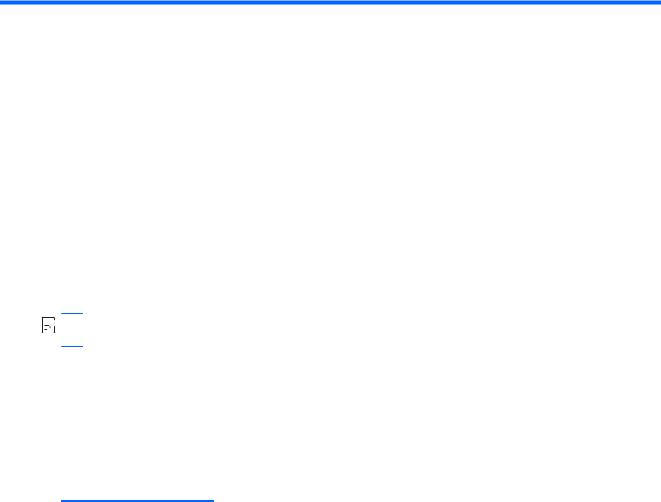
3Systèmes d'exploitation et périphériques pris en charge
Systèmes d'exploitation pris en charge
HP RAID prend en charge les versions 32 bits et 64 bits de Windows Vista® (SP1 et SP2), ainsi que Windows 7.


 REMARQUE : HP offre uniquement une prise en charge limitée de Microsoft® Windows® XP Professionnel (SP1, SP2 et SP3).
REMARQUE : HP offre uniquement une prise en charge limitée de Microsoft® Windows® XP Professionnel (SP1, SP2 et SP3).
Périphériques pris en charge
Cette section décrit les périphériques pris en charge pour la migration RAID, y compris les disques durs SATA, les ordinateurs et la station de travail. La prise en charge des périphériques est résumée dans le tableau suivant et expliquée plus en détails sous le tableau. Les disques durs SATA USB externes connectés à l'ordinateur ou à la station d'accueil ne peuvent pas être utilisés pour migrer vers RAID.
|
Disques durs SATA |
Disques durs SATA dans |
Disque dur de station |
|
principaux et baie de mise |
le compartiment principal |
d'accueil ou disque dur |
|
à jour dans l'ordinateur |
ou secondaire de |
eSATA connecté à |
|
|
l'ordinateur |
l'ordinateur |
|
|
|
|
RAID 0 |
Oui |
Oui |
Non |
|
|
|
|
RAID 1 |
Oui |
Oui |
Non |
|
|
|
|
Restauration |
Oui |
Oui |
Oui |
|
|
|
|
RAID 5 |
Oui |
Oui |
Non |
|
|
|
|
Systèmes d'exploitation pris en charge |
7 |

Kit d'options de disque HP SATA
HP offre des kits d'options de disque dur SATA pour le compartiment de mise à niveau de l'ordinateur et la baie échangeable SATA de la station d'accueil pour prendre en charge la migration RAID. Pour des performances RAID optimales, une vitesse identique sur les deux disques durs est conseillée. Cependant, les ordinateurs professionnels HP pris en charge permettent d'utiliser des disques avec des vitesses différentes dans un volume RAID.
Des disques durs de capacités différentes sont également pris en charge pour la migration RAID, dans la mesure où la capacité du disque dur secondaire (restauration) est supérieure ou égale à celle du disque principal. Par exemple, si le disque dur principal est de 200 Go, un disque dur d'au moins 200 Go doit se trouver dans le compartiment de mise à niveau pour créer un volume RAID. Si la capacité du disque dur secondaire est supérieure à celle du disque principal, la capacité en surplus sur le disque dur secondaire (ou le troisième disque) n'est pas accessible. Par exemple, si le disque dur principal est de 160 Go et le disque dur secondaire de 250 Go, seulement 160 Go du disque dur secondaire seront utilisables dans une configuration RAID. Par conséquent, pour une utilisation optimale, une capacité identique sur les deux disques durs est conseillée.
Disques eSATA (certains modèles)
La norme eSATA (pour external SATA) est une interface externe qui permet à un disque dur SATA d'obtenir des vitesses de transfert des données jusqu'à 6 fois plus rapides qu'un disque dur SATA utilisant une interface USB 2.0 standard. L'illustration suivante montre un ordinateur pris en charge avec un disque dur principal (1) et un disque dur eSATA (2) connecté au port eSATA (certains modèles) pour permettre la restauration. Concernant la capacité du disque dur eSATA, les mêmes recommandations s'appliquent que pour les disques secondaires du compartiment de mise à niveau de l'ordinateur.
8 |
Chapitre 3 Systèmes d'exploitation et périphériques pris en charge |
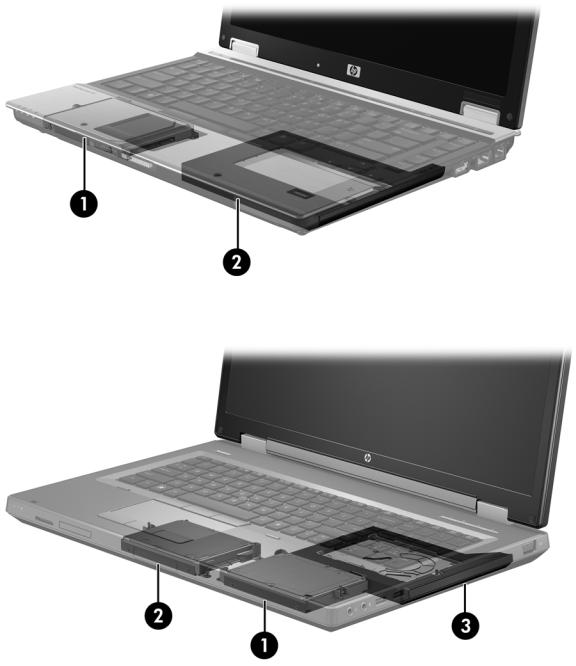
Ordinateurs professionnels HP
Certains ordinateurs professionnels HP prennent en charge RAID à l'aide du logiciel Intel® Rapid Storage Technology (version 10 ou supérieure) et un deuxième disque dur SATA dans le compartiment de mise à niveau.
L'illustration suivante montre un ordinateur pris en charge avec le disque dur principal (1) et un disque dur secondaire dans le compartiment de mise à niveau (2) qui autorise les modes RAID 0, RAID 1 et la restauration.
L'illustration suivante montre un ordinateur pris en charge avec le disque dur principal (1) et le disque sur secondaire (2), avec le troisième disque dur dans le compartiment de mise à niveau (3) qui autorise le mode RAID 5.
Périphériques pris en charge |
9 |

Station d'accueil avancée HP
La restauration prend en charge l'amarrage et le désamarrage. Elle permet d'implémenter la mise en miroir entre le disque dur principal (1) et un disque dur en option dans la baie échangeable SATA de la station d'accueil HP avancée (2).
L'illustration suivante montre une station d'accueil HP avancée avec le disque dur de restauration dans la baie échangeable SATA qui permet la restauration.
10 Chapitre 3 Systèmes d'exploitation et périphériques pris en charge

4Fonctions du logiciel Intel Rapid Storage Technology
Le logiciel Intel Rapid Storage Technology prend en charge les fonctions de restauration suivantes.
Interface Advanced Host Controller
L'interface AHCI (Advanced Host Controller Interface) est une spécification qui permet au pilote de stockage d'activer des fonctionnalités SATA avancées (par exemple, la mise en file d'attente de commande native et la connexion à chaud). L'interface AHCI doit être activée dans le BIOS système pour appliquer ces fonctions (reportez-vous à la section Activation de RAID dans le BIOS système (f10) à la page 14). L'interface AHCI est activée par défaut sur les ordinateurs professionnels HP pris en charge.
Mise en file d'attente de commande native
Une tête de disque en lecture/écriture écrit des données dans un plateau de disque dur en cercles concentriques (pistes) en suivant l'ordre de demande de l'écriture. Les applications requièrent rarement les données dans le même ordre d'écriture que dans le plateau. Les délais (latence) de recherche de l'ordre exact dans lequel le disque dur SATA a reçu les demandes de lecture sont ainsi évités. La mise en file d'attente de commande native (NCQ ou Native Command Queuing) permet aux disques durs SATA d'accepter des plusieurs commandes et de modifier leur ordre d'exécution pour optimiser les performances. Cela ressemble à la méthode de réorganisation des arrêts d'un ascenseur aux étages demandés pour minimiser le temps des trajets et l'usure mécanique. De même, la commande NCQ réduit la latence et le mouvement inutile de la tête du disque requis pour exécuter les demandes de lecture/écriture en attente multiples. Les performances et la fiabilité sont ainsi optimisées. La commande NCQ requiert le support du BIOS système, du contrôleur SATA et du pilote du contrôleur.
Fonction de connexion à chaud
La fonction de connexion à chaud permet de retirer ou d'insérer le disque dur de restauration SATA pendant le fonctionnement de l'ordinateur. La fonction de connexion à chaud est prise en charge lorsque le disque dur de restauration est connecté au port eSATA ou placé dans la baie échangeable SATA de la station d'accueil. Par exemple, le disque dur de restauration dans la baie échangeable SATA de la station d'accueil peut être retiré pendant le fonctionnement de l'ordinateur si vous avez besoin d'insérer temporairement une unité optique dans la baie. La fonction de connexion à chaud vous permet également d'amarrer et de désamarrer l'ordinateur à tout moment.
Interface Advanced Host Controller 11
